WooCommerce es uno de los plugins más populares para hacer que tu WordPress se convierta en una tienda online. La mayoría de los temas ofrecen características de tienda integrada que utilizan el plugin WooCommerce. Recientemente, al hacer una prueba de velocidad en una de nuestras tiendas, encontramos que el componente «wc-ajax=get_refreshed_fragments» tardaba aproximadamente un segundo y medio en cargarse. Después del análisis, descubrimos que, en la mayoría de los casos, la página tarda incluso de 3 a 10 segundos en cargarse.
Si tienes problemas de velocidad con el Ajax de WooCommerce, esta es una forma de arreglar el problema basada en los comentarios de Github.
¿Qué es wc-ajax=get_refreshed_fragments?
Nos llevó algún tiempo entender que los fragmentos actualizados se llaman desde WooCommerce. Como nuestro sitio está alojado en nuestro servidor, el impacto fue menor y la llamada Ajax de WooCommerce tardó un segundo. Si está en un alojamiento compartido, es posible que notes un retraso incluso mayor en la carga de la página, de 3 a 10 segundos.
A continuación puedes ver la captura de pantalla de GTMetrix mostrando el tiempo de espera para la carga de «wc-ajax=get_refreshed_fragments» en la página.
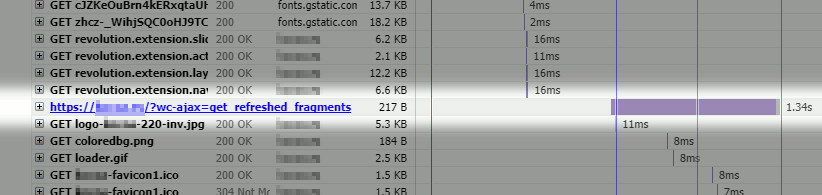
Básicamente, WooCommerce intenta recopilar los detalles del carrito de compras llamando al script y tarda mucho tiempo en completar la tarea. El complemento obtiene los detalles del carrito en cada página para mostrar los últimos artículos, llamando al administrador Ajax. A continuación puedes ver el script que WooCommerce trata de cargar en cada página de tu sitio:
Código
¿Cuál es el problema?
Llamar al administrador Ajax en cada página retrasará considerablemente el tiempo de carga de la página y también consumirá recursos del servidor. Otro problema es que el plugin realiza esta acción incluso en páginas donde no hay carrito o detalles relacionados con los productos.
La captura de pantalla anterior corresponde a la página «Sobre nosotros», donde no hay componentes de WooCommerce visibles. Por lo tanto, eliminar el carrito de compras de esa página no ayudará a mejorar la velocidad de carga.
¿Cómo arreglar el problema?
El problema se debe solucionar desencolando el script, modificando el archivo functions.php de tu tema. Puedes modificar functions.php a través del panel de administración de WordPress o mediante FTP. Hay tres opciones para eliminar la secuencia de comandos de fragmentación de carrito Ajax de WooCommerce.
- Inhabilitar sólo la fragmentación del carrito en la página principal del sitio
- Inhabilitar sólo la fragmentación del carrito en la página principal y publicaciones
- Inhabilitar todos los estilos y scripts de WooCommerce en todas las páginas, excepto en las páginas de la tienda.
1. Desactivar la fragmentación del carrito en la página principal
En el panel de administración de WordPress, ve a «Apariencia > Editor» y localiza el archivo functions.php. Agrega el siguiente código al final del archivo.
[code lang=»js» wraplines=»true»]
/** Disable Ajax Call from WooCommerce */
add_action( ‘wp_enqueue_scripts’, ‘dequeue_woocommerce_cart_fragments’, 11);
function dequeue_woocommerce_cart_fragments() { if (is_front_page()) wp_dequeue_script(‘wc-cart-fragments’); }
[/code]
Si quieres usar FTP, inicia sesión en tu servidor mediante FTP. Ve a «/wp-content/tu-tema/» y encuentra el archivo «functions.php». Edita y agrega el código anterior al final del archivo y carga el archivo modificado de vuelta en el servidor.
Una vez que el archivo se haya actualizado, ve al menú «WooCommerce > Ajustes» y ve a la sección «Mostrar» en la pestaña «Productos». Activa la casilla de verificación con la opción «Redirigir a la página del carrito tras añadir productos con éxito».

la explicacion fue simple y clara gracias